php 편집기 Strawberry는 Win10Guid 활성화 튜토리얼을 소개합니다. Win10Guid는 사용자가 Windows 10 운영 체제를 활성화하고 정품으로 만드는 데 도움이 되는 간단하고 빠른 활성화 도구입니다. Win10Guid를 통해 사용자는 단 몇 단계만으로 시스템을 쉽게 활성화하고 정품 인증이 제공하는 보안과 안정성을 누릴 수 있습니다. 이 튜토리얼에서는 Win10Guid의 설치 및 사용 방법을 자세히 소개하여 사용자가 활성화 프로세스를 신속하게 완료하고 Windows 10 시스템을 더욱 안정적이고 신뢰할 수 있게 만드는 데 도움을 줍니다.
UEFI+GPT의 장점
1. GPT는 2.2T(최대 볼륨 18EB)보다 큰 하드 드라이브를 사용할 수 있지만 MBR은 사용할 수 없습니다.
2. GPT는 무제한 파티션을 지원할 수 있고, MBR은 최대 4개의 기본 파티션을 지원할 수 있으며, 4개 이상의 하위 파티션은 논리 파티션을 통해서만 지원될 수 있습니다.
3. GPT 파티션 디스크에는 파티션 데이터 구조의 무결성을 향상시키기 위한 백업 파티션 테이블이 있습니다.
4. UEFI + GPT가 더 빠르게 부팅됩니다.
5. UEFI + GPT는 부트킷 공격에 저항하기 위해 보안 부팅을 지원합니다.
6. UEFI BIOS는 마우스로 그래픽 인터페이스를 작동할 수 있습니다.

1. 8G보다 큰 빈 U 디스크(또는 모바일 하드 디스크)를 준비하고 PE 시스템 부팅 도구를 만듭니다(컴퓨터 시스템 유지 관리 유물이 됩니다).
①USB 플래시 드라이브가 비어 있어야 합니다. (U에 파일이 있으면 잠시 후 그 안의 모든 내용이 자동으로 지워지기 때문에 내부의 데이터를 백업해야 합니다. 준비가 되면 컴퓨터의 USB 포트에 연결하세요.)

② 브라우저를 사용하여 URL http://www.wepe.com.cn/download.html을 열고 진정한 나만의 PE 도구를 만듭니다. 아래와 같이 Win10PE에서 64비트 버전을 클릭하여 다운로드합니다. (이 선택은 자신의 컴퓨터 상황에 따라 결정해야 합니다. 모르시면 편집기와 동일한 것을 선택하시면 됩니다. 오래된 머신이 있다면 Win8PE에서 64비트 다운로드를 선택하는 것이 좋습니다)
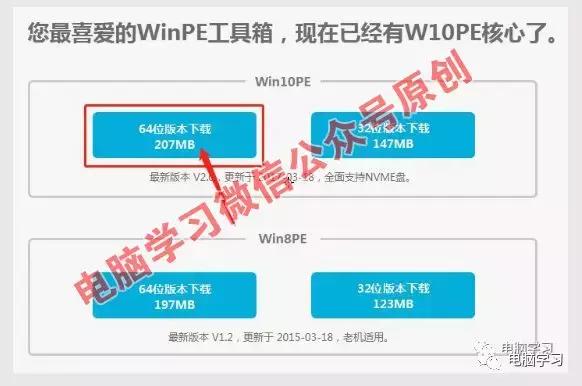
③다운로드가 완료되면 더블클릭하여 WePE_64_V2.0.exe를 엽니다.
인터페이스는 아래 그림과 같습니다. 오른쪽 하단에 있는 첫 번째 아이콘을 클릭하세요(모바일 하드 디스크가 있는 경우 두 번째 아이콘을 선택하세요). PE를 USB 플래시 드라이브에 설치하세요.
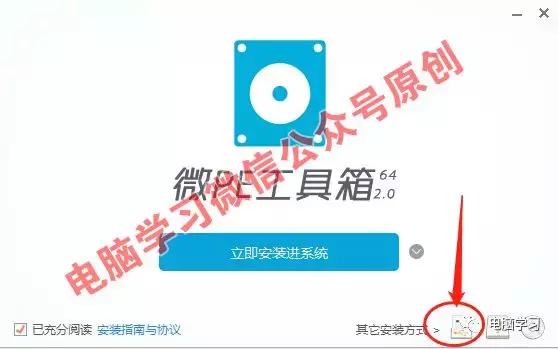
④쓸 U 디스크 뒤에 방금 삽입한 U 디스크 문자를 선택하세요.
USB 플래시 드라이브의 크기와 브랜드에 따라 잘못된 선택을 하지 마시고, 지금 설치 버튼을 클릭하시면 USB 플래시 드라이브가 완성됩니다.
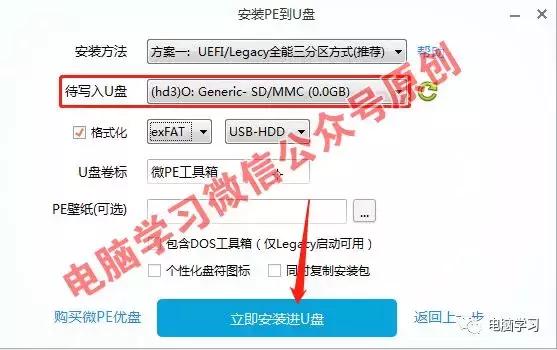
완료하고 나면 나만의 컴퓨터 수리 유물을 갖게 됩니다!
2. win10 Enterprise 운영 체제(2019 최신 Enterprise 버전) 다운로드
Windows 10 Enterprise LTSC 2019(x86)
(win10 Enterprise 32비트 버전)
ed2k://| |cn_windows_10_enterprise_ltsc_2019_x86_dvd_62156a9a.iso|3095267328|8C81DB85E8D1B0E431CFEB12CDBBF745|/
Windows 10 Enterprise LTSC 2019(x64)
(win1 0 Enterprise Edition 64비트 버전)
ed2k://|file|cn_windows_10_enterprise_ltsc_2019_x64_dvd_d17070a8.iso|4290967552|9E80DED85693E8E4E0D76E55B1207221 | /
다운로드 방법: Thunder를 열고 왼쪽 상단의 더하기 기호를 클릭한 다음 위의 빨간색 주소를 복사하여 팝업 대화 상자에 붙여넣고 다운로드를 클릭합니다.
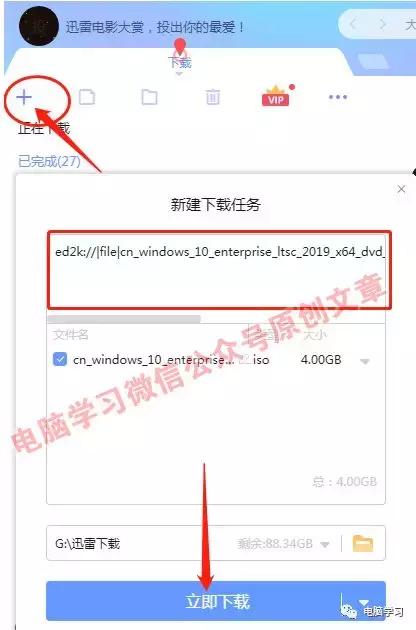
3.win10 활성화 도구 준비
win10 활성화 도구 편집자가 QQ 그룹 149953012 파일에 업로드했습니다. 그룹에 가입한 후 그룹 파일에서 Windows 시스템 활성화 도구 폴더를 찾아 두 번 클릭하여 들어갑니다.

1. Universal(창 및 오피스) 활성화라는 파일을 찾아 다운로드하여 나중에 사용하세요.
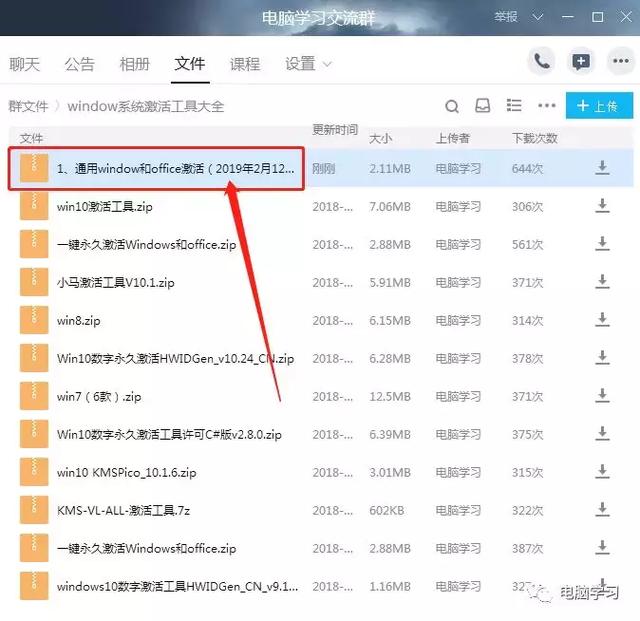
4. 위 2단계에서 다운로드한 win10 시스템 이미지 파일과 3단계에서 다운로드한 활성화 도구(압축 해제 후)를 1단계에서 준비한 U 디스크에 복사합니다. U 디스크를 컴퓨터의 USB 포트에 연결하고 제거하지 마십시오.
BIOS 설정1. 컴퓨터를 다시 시작하고 BIOS 인터페이스로 들어갑니다. 이것은 Asus 마더보드입니다. 부팅 화면이 켜진 후 F2를 눌러 BIOS 인터페이스로 들어갑니다(컴퓨터를 켠 직후 컴퓨터 하단에 프롬프트가 표시됩니다. 시작으로 들어가지 않고 BIOS로 들어갑니다. 단축키 쿼리). 그런 다음 F7을 눌러 고급 모드로 들어갑니다.

2. 시작 - CSM - 장치 제어 시작 - UEFI 및 레거시.

3. 저장 장치에서 부팅 - 둘 다 UEFI가 우선 순위를 가집니다

위 내용은 win10guid 활성화의 상세 내용입니다. 자세한 내용은 PHP 중국어 웹사이트의 기타 관련 기사를 참조하세요!